现在各大社交平台上默认一次最多分享9张图片,九宫格照片就成了许多用户的首选,其实excel也可以制作出九宫格照片,有需要的话就跟着小编来看看该怎么操作吧。 方法/步骤分享:
现在各大社交平台上默认一次最多分享9张图片,九宫格照片就成了许多用户的首选,其实excel也可以制作出九宫格照片,有需要的话就跟着小编来看看该怎么操作吧。
方法/步骤分享:
一、打开Excel表格,切换到插入选项卡--形状--矩形
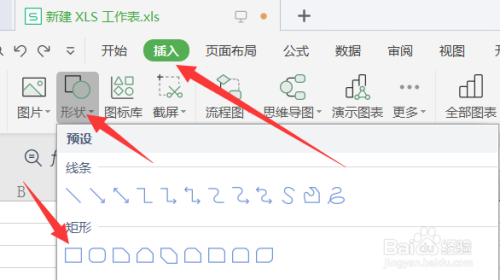
二、按住shift键先绘制一个正方形,再进行复制两个

三、三个正方形按顺序排列整齐,同时选中三个正方形,点击鼠标右键进行组合,把三个正方形组合成一个整体

四、再复制两个上图组合成的图形,再进行排列整齐,然后点击鼠标右键按照同样的方法进行组合成一个整体,这样九宫格的图形就完成了

五、再选中这个九宫格图形,切换到绘图工具选项--填充--图片即可


六、制作完成,看最终效果图

注意事项
注意wps版本
以上就是Excel中如何制作九宫格照片的全部内容了,快快收藏自由互联软件教程专区获得更多热门软件资讯吧!
